
إعداد مشاركة الملفات على جهاز Mac
يمكنك مشاركة الملفات والمجلدات مع آخرين على شبكتك. يمكنك مشاركة Mac بالكامل مع الكل أو السماح لمستخدمين معينين بالوصول إلى مجلدات معينة فقط.
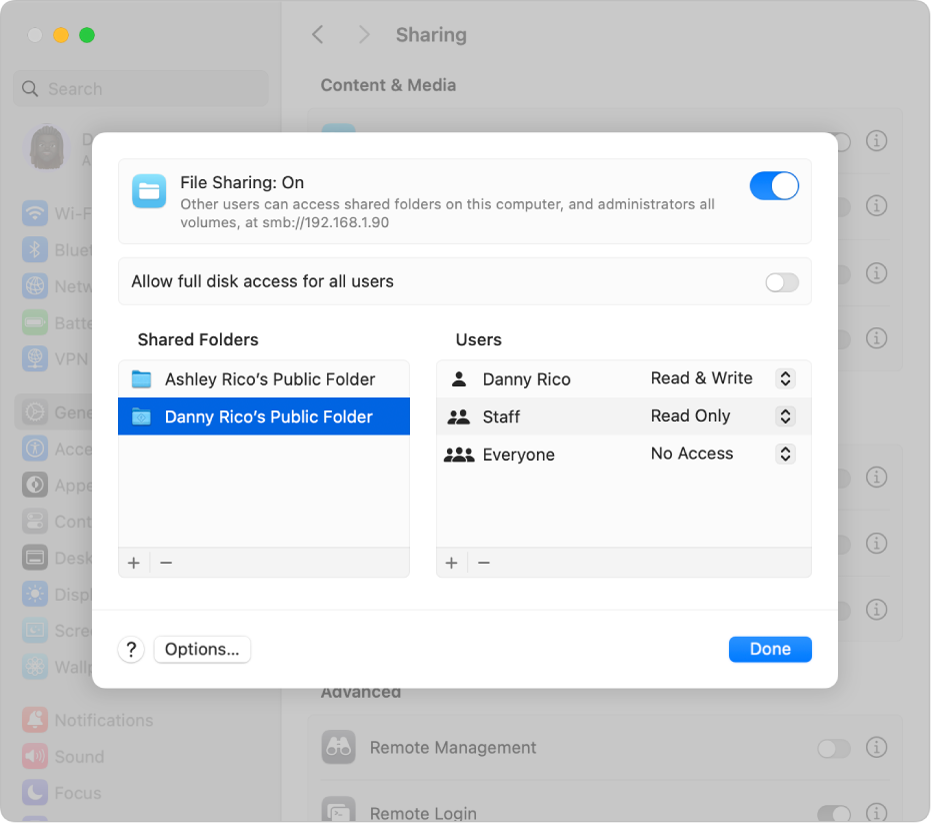
إعداد مشاركة الملفات
على Mac، اختر قائمة Apple

 في الشريط الجانبي، ثم انقر على مشاركة. (قد تحتاج إلى التمرير إلى أسفل).
في الشريط الجانبي، ثم انقر على مشاركة. (قد تحتاج إلى التمرير إلى أسفل).أسفل المحتوى والوسائط، انقر على
 بجانب مشاركة الملفات.
بجانب مشاركة الملفات.شغّل مشاركة الملفات.
إذا كنت ترغب في حصول جميع المستخدمين على الوصول الكامل إلى القرص على Mac، فشغِّل "السماح بالوصول بشكل كامل إلى القرص لجميع المستخدمين".
لتحديد مجلد معين للمشاركة، انقر على
 أسفل قائمة المجلدات المشتركة، حدد موقع المجلد، ثم حدده وانقر على فتح.
أسفل قائمة المجلدات المشتركة، حدد موقع المجلد، ثم حدده وانقر على فتح.تتم مشاركة المجلد عام لكل مستخدم له حساب على جهاز Mac الخاص بك تلقائيًا. لمنع مشاركة مجلد ما، حدده في قائمة المجلدات المشتركة، ثم انقر على
 .
.انقر مع الضغط على المفتاح ⌃ على اسم المجلد المشترك، ثم اختر خيارات متقدمة لتشغيل أيٍّ من الخيارات الآتية:
السماح بالمستخدمين الضيوف.
السماح باتصالات SMB المشفرة فقط.
مشاركة كوجهة نسخ Time Machine احتياطي.
يمكنك تقليل النسخ الاحتياطية لـ [size] جيجابايت.
بشكل افتراضي، يمكن لأي مستخدم تم إعداده على Mac في إعدادات "المستخدمون والمجموعات" الاتصال بـ Mac عبر الشبكة. يمكن أن يصل مستخدم له حساب مسؤول إلى جهاز Mac الخاص بك بالكامل.
لمنح مستخدمين معينين أو مجموعات معينة فقط حق الوصول إلى مجلد ما، حدد المجلد في قائمة المجلدات المشتركة، ثم انقر على
 في أسفل قائمة المستخدمين، ثم قم بأي مما يأتي:
في أسفل قائمة المستخدمين، ثم قم بأي مما يأتي:إضافة مستخدمين أو مجموعات من كل مستخدمي الـ Mac: حدد "المستخدمون والمجموعات" في الشريط الجانبي، حدد اسمًا أو أكثر من الأسماء الموجودة في القائمة، ثم انقر على تحديد.
إضافة مستخدمين أو مجموعات من كل شخص على شبكتك: حدد مستخدمي الشبكة أو مجموعات الشبكة في الشريط الجانبي، حدد اسمًا أو أكثر من الأسماء الموجودة في القائمة، ثم انقر على تحديد.
إضافة شخص ما من جهات اتصالك وإنشاء حساب مشاركة فقط له: حدد جهات الاتصال في الشريط الجانبي، حدد اسمًا في القائمة، انقر على تحديد، قم بإنشاء كلمة سر، ثم انقر على إنشاء حساب.
لتحديد مقدار الوصول لمستخدم ما، حدد المستخدم في قائمة المستخدمين، انقر على القائمة المنبثقة بجوار اسم المستخدم، ثم اختر واحدًا مما يأتي:
للقراءة والكتابة: يمكن للمستخدم رؤية ملفات ونسخها من المجلد.
للقراءة فقط: يمكن للمستخدم عرض محتويات المجلد ولكن لا يمكنه نسخ ملفات إليه.
للكتابة فقط (صندوق إيداع): يمكن للمستخدم نسخ ملفات إلى المجلد ولكن لا يمكنه عرض محتوياته.
بلا وصول: لا يمكن للمستخدم رؤية ملفات أو نسخها من المجلد.
انقر على تم.
إيقاف مشاركة الملفات
على Mac، اختر قائمة Apple

 في الشريط الجانبي، ثم انقر على مشاركة. (قد تحتاج إلى التمرير إلى أسفل).
في الشريط الجانبي، ثم انقر على مشاركة. (قد تحتاج إلى التمرير إلى أسفل).أسفل المحتوى والوسائط، أوقف مشاركة الملفات.
يمكن للضيوف الوصول إلى المجلدات المشتركة على جهاز الـ Mac الخاص بك. لمعرفة كيفية إدارة وصول الضيف، انظر تغيير إعدادات المستخدم الضيف.
